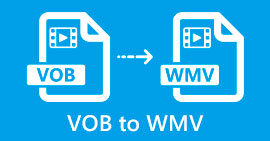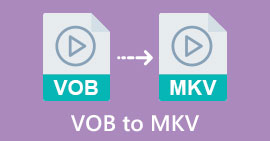Erinomaiset oppaat VOB:n muuntamiseen DIVX-muotoon kokonaan
DVD-levyiltä yleisimmin löydettyjä tiedostoja kutsutaan VOB-tiedostoiksi, ja niihin mahtuu käytännössä kaikki tiedot, mukaan lukien navigointi, valikot, tekstitykset, videot ja ääni. Mutta se vie liikaa tilaa laitteessa. Joten jos haluat pienentää tiedostokokoa, sinun on muunnettava VOB-tiedostosi muihin tiedostomuotoihin, kuten DIVX-muotoon. Onneksi tässä artikkelissa on parhaat menetelmät, joita voit yrittää muuntaa eri tiedostoja. Vastaanottaja muuntaa VOB DIVX:ksi tiedostomuodossa, sinun on luettava tämä artikkeli ja opittava työkalut, joita voit käyttää online- ja offline-tilassa.

Osa 1: Erinomainen VOB-DIVX-muunnin laadun menettämättä
Haluatko muuntaa VOB: n DIVX-tiedostoksi laadun menettämättä? Sitten tämä artikkeli on paras vastaus sinulle. Erinomaisin ja hyödyllisin muunnin, jota voit käyttää, on Video Converter Ultimate. Se voi auttaa sinua muuttamaan lukuisia tiedostoja, kuten VOB, MT2S, DV, ASF, OGV, DIVX, MTV, MP4, M4V, AVI, AMV, GIF ja paljon muuta. Se mahdollistaa myös erämuuntamisen useiden tiedostojen muuntamiseksi yhdellä napsautuksella. Lisäksi tämä offline-työkalu voi muuntaa tiedostoja suurella nopeudella, 30 kertaa nopeammin kuin muut muuntimet. Lisäksi voit ladata sen sekä Macille että Windowsille, jolloin jokainen käyttäjä voi käyttää tätä työkalua.
Lisäksi Video Converter Ultimatessa on monia ominaisuuksia, kuten Music Video maker, kollaasivalmistaja ja paljon muuta. Tämän offline-työkalun avulla voit tehdä videollasi mitä haluat. Lue alta lisätietoja tästä offline-muuntimesta.
ominaisuudet
◆ Muunna useita videomuotoja, kuten VOB, DIVX, MP4, AVI, MTS ja paljon muuta.
◆ Tarjoaa erämuunnosprosessia.
◆ Luo upea ja kaunis kollaasi.
◆ Tarjoaa erilaisia muokkaustyökaluja, kuten videokompressorin, tehostimen, videon nopeuden säätimen, leikkurin jne.
Plussat
- Voi käyttää tehokkaasti Macia ja Windowsia.
- Käytettävissä aloittelijoille ja edistyneille käyttäjille.
- Se voi muuntaa jopa 30 kertaa nopeammin.
Haittoja
- Edistyneitä ominaisuuksia voidaan käyttää käyttämällä maksullista versiota.
Tarjoaa erilaisia muokkaustyökaluja, kuten videokompressorin, tehostimen, videon nopeuden säätimen, leikkurin jne.
Vaihe 1: Lataa Video Converter Ultimate Macissa tai Windowsissa napsauttamalla ladata painiketta alla. Asenna se ja suorita sovellus.
Ilmainen latausWindows 7 tai uudempiSuojattu lataus
Ilmainen latausMacOS 10.7 tai uudempiSuojattu lataus
Vaihe 2: Valitse Muunnin paneeli. Napsauta sitten Lisää tiedostoja -painiketta ladataksesi VOB-tiedostosi. Voit myös napsauttaa Plus allekirjoituspainiketta ladataksesi tiedoston.
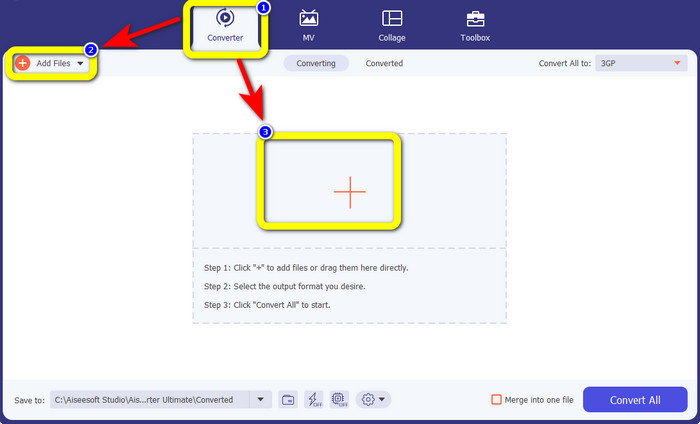
Vaihe 3: Kun olet ladannut tiedoston, siirry kohtaan Muunna kaikki nappiin. Muotovaihtoehdot tulevat näkyviin ja valitse sitten DIVX-tiedostomuoto.
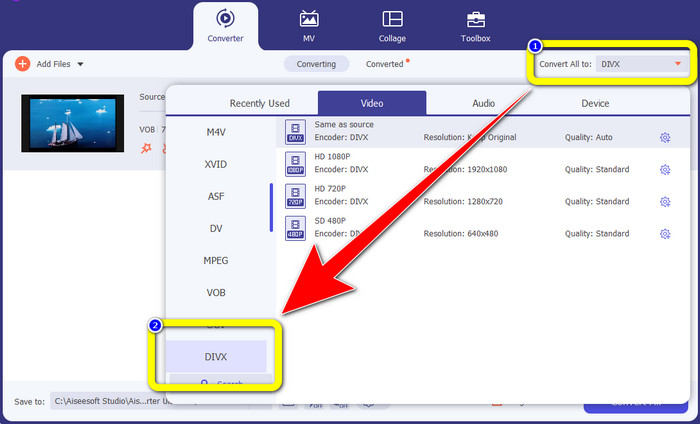
Vaihe 4: Klikkaus Muunna kaikki muuntaa ja tallentaa lopullisen tuotosi.
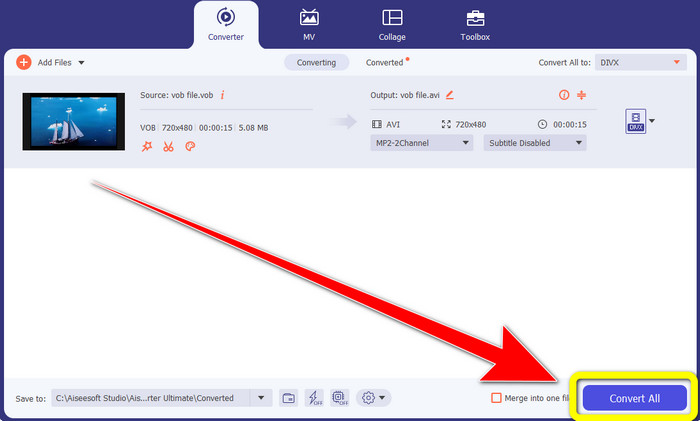
Osa 2: Ilmaiset online-työkalut VOB:n muuntamiseksi DIVX-muotoon
Media.io
Jos mietit, mitä muunninta voit käyttää asentamatta sitä Windowsiin tai Maciin, voit käyttää sitä Media.io. Tämä ilmainen online-työkalu pystyy muuttamaan VOB: n DIVX:ksi. Tätä on erittäin helppo käyttää, koska eri tiedostojen muuntamiseen tarvitaan vain kolme helppoa vaihetta. Lisäksi tämä online-muunnin tukee erilaisia video- ja ääniformaatteja, kuten MOV, AVI, XVID, DIVX, FLV, MP4, M4V, MP3, WAV, WMA ja paljon muuta. Lisäksi tämä online-työkalu ei ole vain muunnin. Tällä työkalulla voit tehdä monia asioita, kuten muokata videoitasi useilla työkaluilla, kuten videonmuokkausohjelmalla, fuusio, leikkuri, trimmeri jne. Media.io on kuitenkin verkkopohjainen sovellus, joten olet aina riippuvainen Internet-yhteydestä. Ilman Internet-yhteyttä et voi käyttää tätä muuntajaa. Lisäksi sillä on vain normaali muunnosprosessi, joten tiedostojen muuntaminen vie vähän aikaa. Voit muuntaa VOB-tiedoston DIVX-muotoon noudattamalla alla olevia yksinkertaisia ohjeita.
Vaihe 1: Siirry Media.io-verkkosivustolle. Klikkaa Valitse Tiedostot -painiketta. Tiedostosi näkyvät näytölläsi. Valitse VOB-tiedostomuoto, jonka haluat muuntaa.
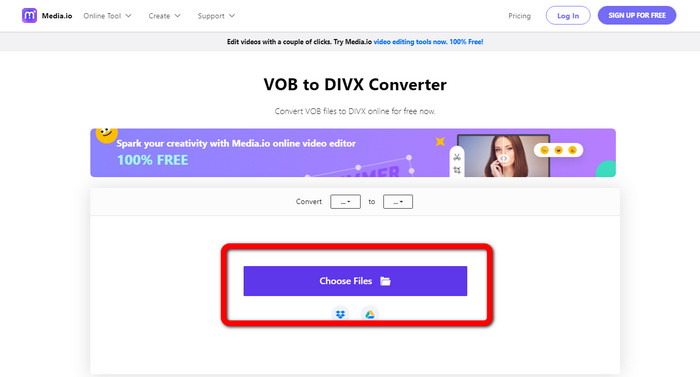
Vaihe 2: Kun olet ladannut VOB-tiedoston. Valitse DIVX tiedostomuoto muotovaihtoehdoista.
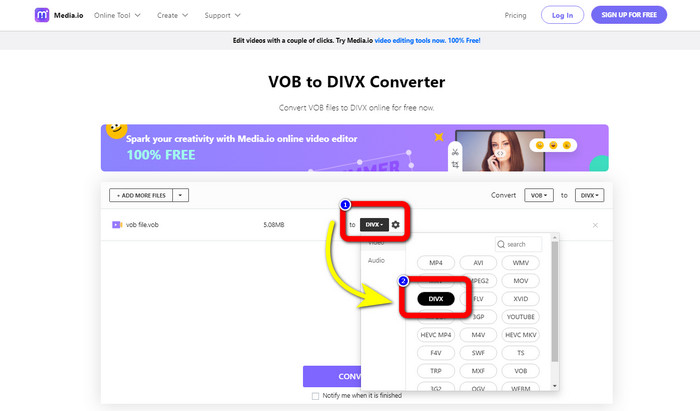
Vaihe 3: Napsauta viimeistä vaihetta Muunna-painiketta. Tallenna se sitten työpöydällesi.
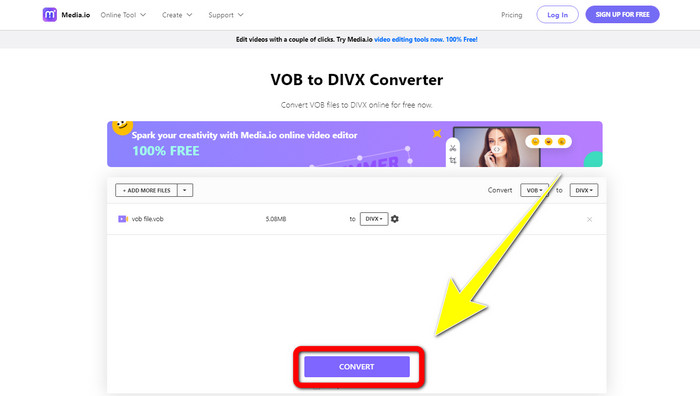
Convertio
Toinen online-ohjelmisto, jolla voit muuntaa VOB: n DIVX:ksi, on Convertio. Tämä online-työkalu tukee erilaisia tiedostomuotoja, kuten FLV, MP4, DIVX, VOB, MOV, MTS, WMV ja paljon muuta. Lisäksi tämä ohjelmisto on helppokäyttöinen ja täydellinen jokaiselle käyttäjälle. Tämän lisäksi voit myös muuntaa eri formaatteja äänistä, kuvista, esityksistä, asiakirjoista, e-kirjoista jne. Valitettavasti tämän online-muuntimen käyttämisessä on haittapuoli. Voit pudottaa vain enintään 100 Mt tiedostoja käyttämällä ilmaista versiota. Ainoa tapa suurentaa tiedoston enimmäiskokoa on ostaa tilaus. Tällä tavalla voit nauttia lukuisten tiedostojen muuntamisesta huolehtimatta tiedostokokorajoituksesta. Noudata alla olevia ohjeita muuntaaksesi VOB-tiedoston DIVX-muotoon Convertion avulla.
Vaihe 1: Vieraile Convertio verkkosivusto. Klikkaa Valitse Tiedostot -painiketta ja pudota VOB-tiedosto.
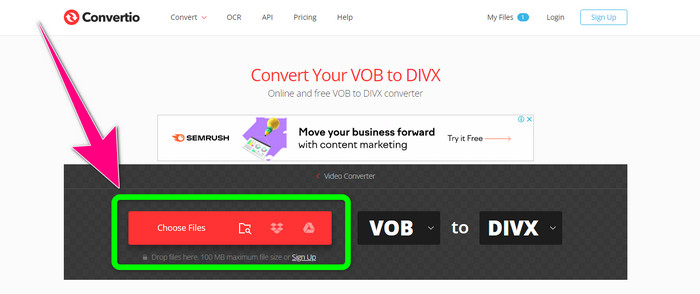
Vaihe 2: Valitse toisessa vaiheessa DIVX muotoa muotovaihtoehdoista.
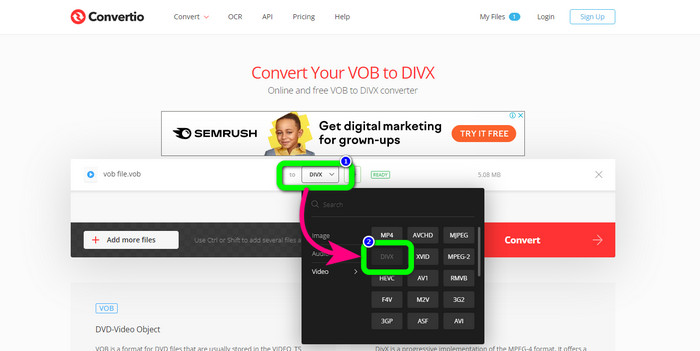
Vaihe 3: Napsauta viimeisessä vaiheessa Muuntaa -painiketta. Odota muunnosprosessia ja tallenna DIVX-tiedosto. Jos sinun täytyy muuntaa VOB 3GP:ksi, voit myös käyttää tätä työkalua.
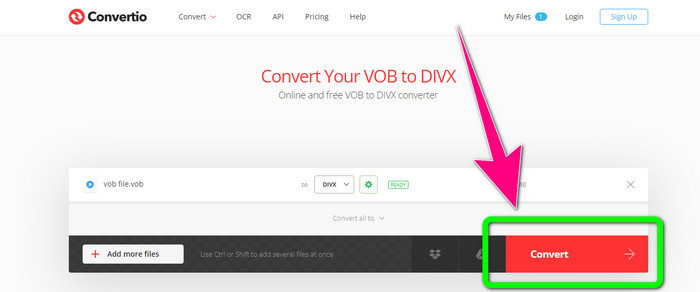
Osa 3: VOB vs. DIVX
| VOB | DIVX | |
| Tiedostopääte | Digitaalinen videokonttiformaatti VOB (Video Object) näkyy tyypillisesti DVD-videomateriaalissa. VOB multipleksoi yhteen DVD-videon, äänen, valikko- ja tekstitiedot, kuten tekstitykset. AAC-ääni- ja MPEG-1- tai MPEG-2 Part 2 -videokoodekkeja käytetään usein. Vaikka tämän muodon tietyt versiot ovat ilmaisia, ne voivat olla salattuja. | DivX, LLC:n luoma DivX-videokoodekki on ensisijaisesti yhteensopiva Windows-ohjelmiston kanssa, mutta se voidaan myös integroida pelikonsoleihin, herätyskelloihin, ajoneuvostereoihin ja muihin laitteisiin. Tällä hetkellä DivX-koodekkeja on kolme: H.264/MPEG-4 AVC DivX Plus High Definition -videokoodekki, HEVC Ultra HD ja MPEG-4 Part 2 (DivX Plus). |
| Liittyvät ohjelmat | KM Player VLC Media Player Media Player Classic GOM Player | DVD/Blu-ray-soittimet Autostereot XBox 360 herätyskellot |
| Kehittäjä | DVD-foorumi | DIVX Networks Inc. |
| MIME-tyyppi | Video/MPEG, VIDEO/DVD | DIVX/VIDEO |
Osa 4: Usein kysyttyä VOB:n muuntamisesta DIVX:ksi
1. Mihin DIVX:ää käytetään?
DivX-yritys valmistaa tuotteita DivX-tuotenimellä. Sanaa käytetään joskus viittaamaan tunnettuun DivX-koodekkiin, joka pakkaa pitkiä videoita pienentääkseen niiden tiedostokokoa säilyttäen samalla kohtuullisen videolaadun.
2. Kuinka voin muuntaa MP4:n DIVX-muotoon?
Voit muuntaa MP4:n DIVX-muotoon Video Converter Ultimate -sovelluksella. Tällä tavalla voit helposti muuttaa videosi muotoa.
3. Onko DIVX sama kuin AVI?
Vaikka DivX-tiedostomuoto voi sisältää myös ominaisuuksia, kuten XSUB-tekstitykset ja luvut, se perustuu myös AVI-säilöön. Kaikki DivX-sertifioidut laitteet, mukaan lukien televisiot ja autoon asennettavat laitteet, tukevat AVI- ja DIVX-videoita toistoa varten.
Johtopäätös
Nämä ovat parhaita tapoja muuntaa VOB DIVX:ksi laadun menettämättä offline- ja online-työkalujen avulla. Mutta kuten näet, online-työkaluilla on haittoja. Sitten paras ratkaisu on ladata erinomainen muunnin Windows- tai Mac-tietokoneellesi, kuten Video Converter Ultimate.



 Video Converter Ultimate
Video Converter Ultimate Näytön tallennin
Näytön tallennin